
Цікаву таку особливість знайшов в плані зміни назв будь-яких системних папок. У заголовку я вказав «перейменувати», насправді ж це гучне слово;) Природно, системне нічого перейменовувати не можна, але змінити ім'я системних папкок можна, тільки називатися ця дія насправді буде не «перейменуванням», а «локалізацією». Не знаю зрозуміли ви ви суть чи ні, але далі має все стає зрозумілим те «як білий день» :)
Можливо ви звертали увагу на приховані файли .localized в корені деяких директорій ... Ні? - Нє, так не годиться, зараз саме час звернути на них увагу :) Відразу попереджаю: «ми будемо працювати переважно з терміналом» - так простіше. Давайте запустимо Термінал і виконаємо ось таку команду:
Її виконання потрібно для того, щоб системний провідник Mac OS X - Finder. почав відображати всі приховані (системні) файли і папки. Для того, щоб зміни вступили в силу потрібно перезапустити Finder ось такою командою:
Особливо ледачим для відображення прихованих файлів і папок можна скористатися рішенням по-простіше. проте воно все-одно не позбавить вас від страшного-престрашного терміналу;)
Тепер, коли всі приховані файли стали видимими, ми можемо починати розбиратися в суті питання. Заходимо, наприклад, в папку Програми (Applications) і бачимо що з'явилися кілька прихованих файлів, одним з яких буде файл .localized:
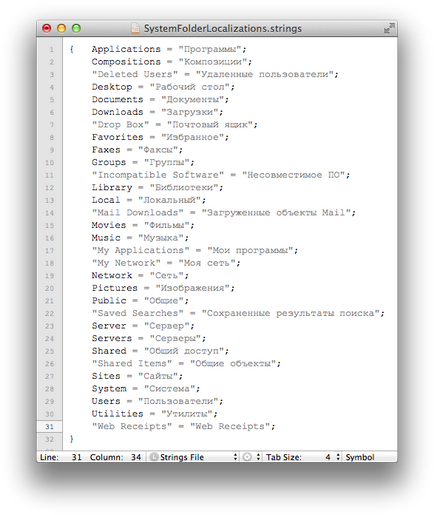
Ось з цього моменту починається цікаве. Як видно, в файлі локалізації вказано оригінальна назва папки, а поруч те, що повинно відображатися при наявності файлу .localized. Тепер стає все зрозуміло. Ну, спробуємо і ми щось локалізувати (вікно з відкритим файлом не закриваємо, він нам ще знадобиться). Як піддослідної я вибрав папку Filesystems знаходиться в / System / Library (останнім часом я в ній часто буваю :). Так як папка Filesystems є системною, для додавання в неї чого-небудь потрібно володіти правами адміністратора, тому в терміналі мені доведеться працювати від root'а. Переходимо в папку Filesystems:
І створюємо в ній порожній файл .localized (не забудьте про точку спереду):
«Якір» створений, тепер нам потрібно додати інформацію в файл локалізації. Додаємо рядок для тієї папки, яку хотілося б «перейменувати», має вийти як у мене:
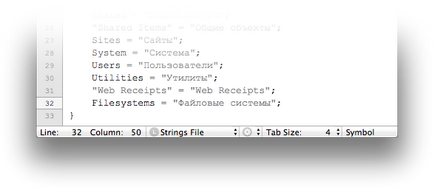
Ну все, зберігаємо файл і підтверджуємо свої дії паролем адміністратора. Для того, щоб побачити зміни потрібно знову запустити Finder. але перед цим ми спочатку сникаем ті файли які не повинні бути видимими, а потім вже перезапустити Finder і подивимося, що у нас вийшло. Виконуємо команду для приховування файлів:
І перезапускаємо Finder:
Йдемо в папку / System / Library і ... Про чудо! Замість папки Filesystems у нас папка Файлові системи:
P.S. Не знаю на скільки корисна ця інфа, але вона бязательно знайде собі застосування.
Можна скористатися методом, описаним в статті: запускаємо Термінал і виконуємо команду:
А можна скористатися і іншим, більш зрозумілим, але більш довгим шляхом: потрібно створити на Робочому столі будь-який текстовий документ (порожній). а потім перейменувати його в .localized. Якщо Finder буде лаятися на неможливість перейменування - перейменовуємо через Термінал ось такою командою:
Замість документ.txt потрібно підставити ім'я свого текстового документа. Після цього (можливо) потрібно перезапустити Finder або перезавантажитися, щоб зміни вступили в силу.
Casing slim313
Створював в texedit порожній документ з ім'ям - документ.txt (вибравши формат файлу простий текст). перейменував нічого не змінилося!
- спасибі цей спосіб допоміг. Але до цього я ще пробував зі статті. У статті описано що (наводжу як приклад):
переходимо в папку Filesystems:
І створюємо в ній порожній файл .localized (не забудьте про точку спереду):
- цією командою не створюється окремий файл на робочому столі ввожу пароль команда проходить, а файлу немає, чи не створив я файл цією командою ще де-небудь-в іншому місці?

Кожен пристрій в цьому магазині було створено інженерами Apple допомогою пристроїв Apple. Ми сподіваємося, що працюючи з цими «творами мистецтва», і ви надихнути на створення чогось нового.
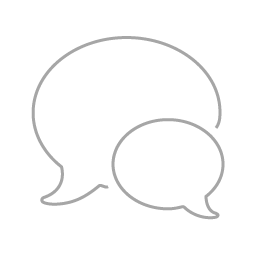
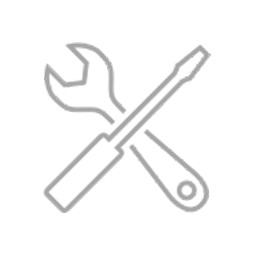
Якщо у вас вийшло з ладу будь-який пристрій Apple, ми готові швидко і якісно підпорядкувати його. Так само отримуйте консультації по апгрейду та планового обслуговування техніки, щоб забезпечити її довговічну і безперебійну роботу. Надсилайте до нас свої запити на ремонт і обслуговування.